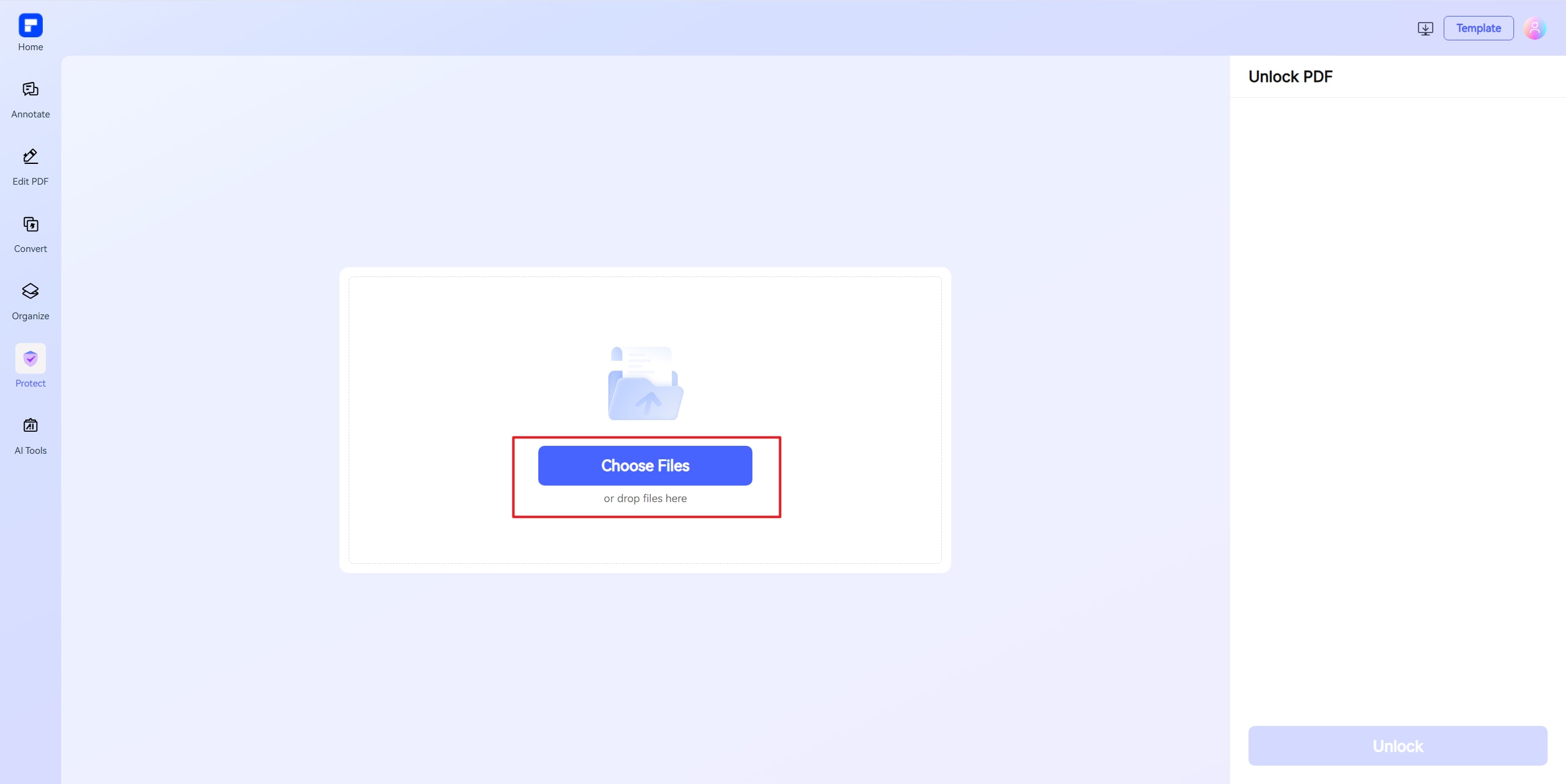PPT를 PDF로 변환 – 무료 PPT → PDF 변환기
PowerPoint 프레젠테이션을 바로 인쇄용 PDF로 깔끔하게 변환하세요. 디자인과 서식은 그대로 유지되며, 설치나 다운로드 없이 온라인에서 무료로 변환할 수 있습니다.
 무료 온라인 PPT → PDF 변환기
무료 온라인 PPT → PDF 변환기
 슬라이드 디자인과 레이아웃 그대로 유지
슬라이드 디자인과 레이아웃 그대로 유지
 여러 PPT 파일을 한 번에 일괄 변환 가능
여러 PPT 파일을 한 번에 일괄 변환 가능
 PPT 파일을 PDF로 변환하는 이유는?
PPT 파일을 PDF로 변환하는 이유는?
PPT를 PDF로 변환시 원본 레이아웃과 디자인이 그대로 유지되며, 어떤 기기에서도 문제없이 열 수 있습니다. 수정이 불가능한 형태로 안전하게 공유할 수 있고 파일 용량도 줄어 배포가 훨씬 쉬워집니다. 인쇄용으로도 손색없는 품질을 유지합니다.
PPT를 PDF로 변환: 온라인 vs. 오프라인
PPT를 PDF로 온라인에서 변환하는 방법
PDFelement PPT → PDF 변환기의 주요 강점 알아보기
PPT → PDF 무료 변환 (온라인)
PowerPoint 파일를 바로 PDF로 변환하세요. 아무것도 설치하거나 설정할 필요 없이 파일만 업로드하면 바로 변환이 됩니다.
슬라이드 디자인과 레이아웃 그대로 유지
PowerPoint의 레이아웃, 글꼴, 이미지가 손상 없이 그대로 유지됩니다. 디자인 그대로 변환되는 온라인 서비스를 경험해보세요
여러 PPT 파일 한 번에 변환
여러 개의 PPT 파일을 한 번에 변환하세요. 한 번의 일괄 처리로 시간을 절약할 수 있습니다.
PDF를 편집 가능한 PPT로 손쉽게 변환
PDF 파일을 PowerPoint로 간편하게 되돌릴 수 있어요. 슬라이드의 서식도 그대로 복원되어 빠르게 수정하거나 재사용할 수 있습니다.
30가지 이상의 무료 PDF 기능 통합 제공
PDF 변환, 압축, 병합, 서명, 보안 등 모든 기능을 하나의 온라인에서 무료로 사용하세요. 설치 없이 웹에서 바로 이용 가능합니다.
어떤 기기에서도 사용 가능
PC, Mac, 태블릿, 스마트폰 등 어떤 기기에서도 사용 가능합니다. 다운로드 없이 언제 어디서나 편리하게 편집하고 변환하세요.
모든 프로젝트에 활용 가능한 완벽한 무료 PPT → PDF 변환기
PowerPoint를 PDF로 변환 관련 자주 묻는 질문 (FAQ)
-
PPT를 PDF로 어떻게 변환할 수 있나요?
PDFelement 온라인 PPT → PDF 변환기를 사용하면 아래와 같은 간단한 단계로 변환할 수 있습니다.
- PDFelement 온라인 PPT → PDF 변환기 페이지로 이동합니다.
- PPT 파일을 업로드하세요 (드래그앤드롭 또는 파일 선택).
- '변환' 버튼을 클릭한 뒤 변환이 완료될 때까지 기다립니다.
- 변환이 완료되면 PDF 파일이 자동으로 다운로드됩니다. 자동 저장이 되지 않으면 '다운로드' 버튼을 클릭해 직접 저장하세요.
-
하이퍼링크를 그대로 유지한 채 PPT를 PDF로 변환이 가능한가요?
Microsoft PowerPoint에서 하이퍼링크를 유지한 채 PDF로 저장하려면 아래 절차를 따르세요.
Microsoft Powerpoint 사용할때:- PPT 파일을 엽니다.
- 파일 > 내보내기 > PDF/XPS 문서 만들기를 클릭합니다.
- 'PDF/XPS 만들기' 버튼을 클릭합니다.
- 대화 상자에서 '표준(온라인 게시 및 인쇄용)'을 선택합니다.
- '옵션'에서 '접근성용 문서 구조 태그'가 선택되어 있는지 확인합니다.
- '게시'를 클릭합니다.
- 결과로 원본 PPT에 포함된 하이퍼링크가 PDF에 그대로 유지됩니다.
Microsoft PowerPoint가 설치되어 있지 않다면 PDFelement 온라인 PPT → PDF 변환기를 통해서도 하이퍼링크를 유지한 채 변환이 가능합니다.
-
발표 자료를 노트가 포함 PDF 파일로 저장하려면 어떻게 하나요?
PowerPoint 슬라이드에 작성한 노트까지 함께 PDF로 저장하려면 다음 두 가지 방법 중 하나를 사용할 수 있습니다.
- Microsoft Powerpoint 사용할때:
- 프레젠테이션 파일을 엽니다.
- 파일 > 내보내기 > PDF/XPS 문서 만들기 또는 다른 이름으로 저장을 선택합니다.
- 파일 형식에서 PDF를 선택한 후 '옵션' 버튼을 클릭합니다.
- '게시 대상' 항목에서 '노트 페이지'를 선택합니다.
- 확인 > 게시 또는 저장을 클릭하면 각 슬라이드 아래에 노트가 포함된 PDF가 생성됩니다.
- PDFelement 온라인 PPT → PDF 변환기 사용할때:
- PDFelement 온라인 PPT → PDF 변환기 페이지를 엽니다.
- PowerPoint 파일을 업로드합니다.
- 변환 후 PDF 파일을 다운로드합니다.
참고: PDFelement 온라인 변환기로 변환할 경우, 대부분 슬라이드 내용이 우선 적용되기 때문에 노트가 제대로 포함됐는지 결과물을 확인하는 것이 좋습니다.
- Microsoft Powerpoint 사용할때:
-
변환된 PDF가 원본 PPT와 똑같이 보이나요?
대부분의 경우, 변환된 PDF 문서는 원본 PowerPoint 프레젠테이션 파일과 거의 동일하게 유지됩니다. 다만 아래 사항들을 함께 확인해봐야합니다.
- 레이아웃과 디자인: PowerPoint의 PDF 내보내기 기능이나 PDFelement를 사용하면 슬라이드의 레이아웃, 이미지, 서식이 그대로 유지됩니다.
- 글꼴: 기본 글꼴은 유지되지만 특수하거나 사용자 정의 글꼴은 PDF에서 대체될 수 있습니다. 글꼴을 임베드하면 변경 가능성을 줄일 수 있습니다.
- 애니메이션과 전환 효과: PDF는 정적인 문서 형식이기 때문에 애니메이션이나 전환 효과는 적용되지 않습니다.
- 하이퍼링크: PowerPoint에서 PDF로 내보낼 경우 대부분의 하이퍼링크는 그대로 유지됩니다.
- 노트 포함 시: 노트를 함께 출력하도록 설정하면 각 슬라이드 아래에 노트가 함께 표시되어 일반 슬라이드 보기와는 레이아웃이 달라질 수 있습니다.
- 서드파티 변환 도구: 사용하는 도구에 따라 결과물이 다를 수 있으므로 변환 후 PDF를 직접 확인하는 것이 중요합니다.
Tip: 변환 후 PDF 파일을 열어 원하는 서식이나 콘텐츠가 정확히 유지되었는지 확인해보세요.
-
여러 PowerPoint 파일을 한 번에 PDF로 변환할 수 있나요?
네. PDFelement online 변환기는 배치 변환(일괄 변환) 기능을 지원합니다.
- 특징:
- 여러 PPT 또는 PPTX 파일을 동시에 업로드하고 한 번에 PDF로 변환할 수 있습니다.
- 슬라이드 레이아웃과 디자인이 그대로 유지됩니다.
- 사용이 간편하며 모든 PDF를 한 번에 다운로드할 수 있습니다.
- 단계:
- PDFelement 온라인 변환기로 이동합니다.
- 모든 파일을 업로드 영역에 드래그앤드롭합니다.
- '변환을 클릭해 변환을 시작합니다.
- 변환이 완료되면 PDF 파일이 자동으로 다운로드됩니다. 다운로드가 되지 않을 경우 수동 저장도 가능합니다.
- 특징:
-
PowerPoint를 PDF로 저장할 수 없는 이유는 무엇인가요?
PowerPoint 파일이 PDF로 저장되지 않는 데에는 여러 가지 가능성이 있습니다. 대표적인 경우는 다음과 같습니다.
- 슬라이드나 개체 손상: 프레젠테이션에 손상된 슬라이드나 개체가 포함된 경우 저장이 막힐 수 있습니다. 새 파일에 복사하거나 슬라이드를 나눠 저장하며 문제 요소를 확인해볼 수 있습니다.
- PDF 플러그인 또는 애드인 오류: Adobe PDFMaker 같은 플러그인이 꺼져 있거나 충돌이 발생한 경우입니다. PowerPoint나 관련 도구를 업데이트하거나 재설치하면 해결될 수 있습니다.
- 저장 위치 또는 파일 권한 문제: 저장하려는 폴더에 권한이 없거나 원본 파일에 문제가 있을 수 있습니다. 다른 폴더에 저장하거나 새 프레젠테이션으로 다시 시도하면 해결될 수 있습니다.
- 프로그램 버그 또는 충돌: 오래된 버전이거나 최근 업데이트 이후 오류가 생긴 경우입니다. PowerPoint를 최신 버전으로 업데이트하거나 재설치를 추천드립니다.
- 지원되지 않는 콘텐츠: 슬라이드 밖 개체나 복잡한 애니메이션이 저장을 방해할 수 있습니다. 불필요한 요소를 제거한 뒤 다시 시도하는 것이 좋습니다.
위 문제들을 하나씩 점검하면 대부분의 저장 오류를 해결할 수 있습니다.
-
Mac에서 PowerPoint를 PDF로 변환하는 방법은 무엇인가요?
Mac에서는 다양한 방법으로 PowerPoint 파일을 PDF로 변환할 수 있습니다. 가장 쉬운 방법부터 차례로 소개합니다.
PDF를 분석하거나 내용을 요약하는 기능이 필요하다면, AI 기반 PDF 읽기 도구(특히 무료로 제공되는 옵션)를 활용하는 것도 좋은 방법입니다.
- PDFelement 온라인 변환기 사용:
- Mac에서 설치 없이 브라우저로 들어가 PDFelement 온라인 PPT → PDF 변환기 페이지를 엽니다.
- PPT 파일을 끌어다 놓거나 직접 업로드합니다.
- '변환' 버튼을 클릭하면 변환이 시작됩니다. 변환이 완료되면 PDF 파일이 자동으로 다운로드되며, 필요 시 '다운로드' 버튼으로 수동 저장도 가능합니다.
- Microsoft PowerPoint에서 직접 저장:
- PowerPoint 파일을 엽니다.
- 파일 > 다른 이름으로 저장 또는 파일 > 내보내기를 선택합니다.
- 파일 형식에서 PDF를 선택한 뒤 저장 위치를 지정하고 '저장' 또는 '내보내기'를 클릭합니다. → 이 방법은 슬라이드 레이아웃과 글꼴, 이미지 등 시각 요소를 그대로 유지합니다.
- 인쇄 기능 활용:
- PPT 파일을 엽니다.
- PowerPoint에서 파일 > 인쇄 메뉴를 클릭합니다.
- 인쇄 대화 상자 좌측 하단에서 'PDF로 저장'을 선택합니다.
- PDFelement 온라인 변환기 사용:
-
여러 슬라이드를 한 페이지에 출력된 PDF로 만드는 방법은 무엇인가요?
PowerPoint의 인쇄 기능을 이용해 아래처럼 설정하세요.
- 프레젠테이션을 엽니다.
- 파일 > 인쇄로 이동합니다.
- 설정에서 '유인물'을 선택하고 페이지당 표시할 슬라이드 수(예: 2, 3, 4, 6, 9)를 지정합니다.
- 프린터로는 Windows의 경우 'Microsoft Print to PDF', Mac의 경우 'PDF로 저장'을 선택합니다.
- 인쇄 버튼을 누르면 다중 슬라이드 PDF가 생성됩니다.
-
웹기반인 PDFelement 온라인 PDF 편집기의 제한 사항은 무엇인가요?
무료 사용자의 경우 아래와 같은 제한이 있습니다.
일일 사용 제한:
· 대부분의 편집, 변환 기능은 하루 1회 무료 이용 가능 (예: PDF 편집, 병합, 분할, 압축, 변환, 보호 등)
AI PDF 기능 제한:
· PDF와 채팅하기, AI 읽기, AI 문법 교정:
① 10회 사용 제한
② 최대 100MB, 260페이지까지 지원
AI 번역 & AI 생성 문서 감지:
· 10회 사용 제한 (10페이지당 1회로 계산)
· 최대 파일 크기: 100MB (AI 번역), 10MB (AI 콘텐츠 감지)
참고:
· 무제한 사용을 원한다면 유료 플랜으로 업그레이드할 수 있습니다.
페이지/파일 크기 제한:
· 대부분의 AI 도구는 최대 100MB, 260페이지 이하만 지원
· OCR 기능은 최대 50MB까지 지원
PowerPoint를 PDF로 변환하는 추가 팁
AI로 더욱 간편하게
빠르고 쉽고 저렴한 PDF 편집 프로그램, PDF 변환, 편집, 서명 등 다양한 기능을 제공합니다.
 PPT → PDF 변환기 다운로드
PPT → PDF 변환기 다운로드